Implementar el Portal de autoservicio para Service Manager
Importante
Esta versión de Service Manager ha llegado al final del soporte técnico. Se recomienda actualizar a Service Manager 2022.
El portal de Self-Service proporciona acceso basado en web a las características de System Center: Service Manager para los usuarios finales. En este artículo se describe cómo implementar el portal de Self-Service y personalizarlo.
Sistemas operativos admitidos
- Windows Server 2016
- Windows Server 2012 R2
- Windows Server 2019
- Windows Server 2016
- Windows Server 2012 R2
- Windows Server 2022
- Windows Server 2019
- Windows Server 2016
- Windows Server 2012 R2
Para más información, consulte Requisitos del sistema.
Exploradores web compatibles
El portal de Self-Service necesita una resolución de pantalla superior a 1024 X 768. Se admite en los siguientes exploradores.
Microsoft Edge
Microsoft Internet Explorer 10 y 11
Mozilla Firefox 42 y versiones posteriores
Google Chrome 46 y versiones posteriores
Configuración del portal de Self-Service
Usará las secciones siguientes para configurar el portal de Self-Service.
Configurar el servidor web
Una la máquina del servidor Windows al mismo dominio donde se ejecuta el servicio sdk de Service Manager. Idealmente, en el servidor secundario. Habilite la función IIS y ASP.NET 4.5 en el servidor mediante los siguientes pasos.
Inicie el Administrador para agregar roles y características y, a continuación, habilite el servicio IIS.
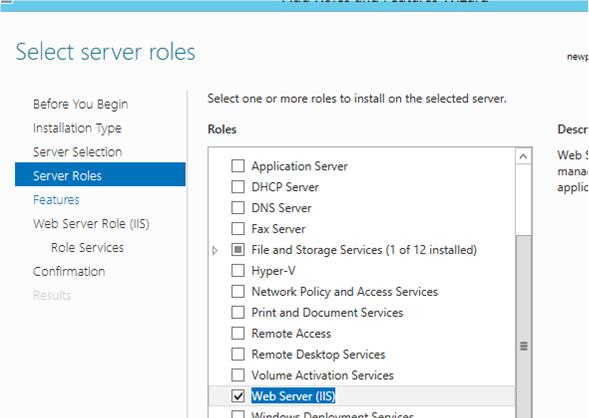
Habilite las características. NET.
Habilite .NET 3.5
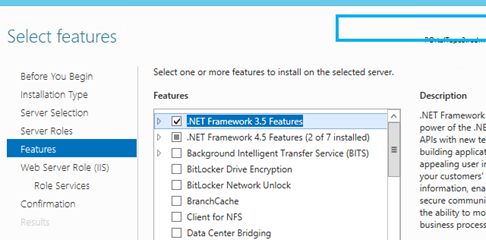
Habilite la activación HTTP

Habilite ASP.NET 4.5

Habilite los siguientes servicios de rol en la página Rol del servidor web (IIS).
Autenticación básica y Autenticación de Windows
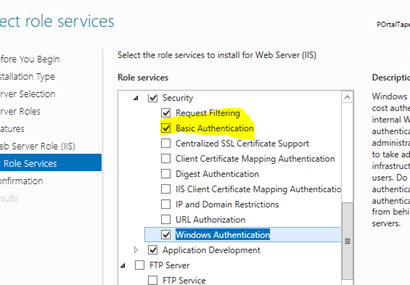
Active la opción Desarrollo de aplicaciones y, en ella, active también Extensibilidad de .NET 4.5, ASPy ASP.NET 4.5.
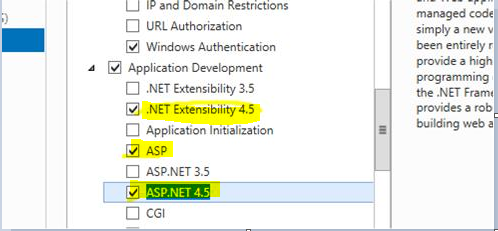
Instalación de la aplicación web del portal de Self-Service mediante el programa de instalación
Siga estos pasos para instalar la aplicación web del portal de Self-Service mediante el programa de instalación.
Seleccione Service Manager Self-Service Portal en Service Manager asistente para la instalación.
Recorra el CLUF y lo acepte.
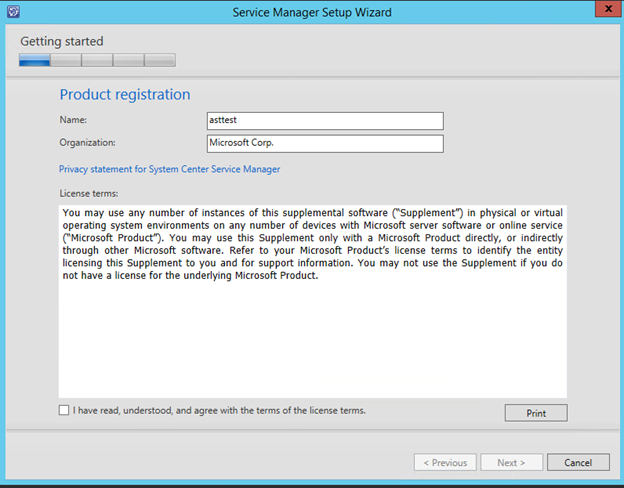
Escoja la ubicación de la instalación.

Revise los resultados de la comprobación del sistema.
Configure el servidor Self-Service Portal y escriba los detalles de configuración del servidor.
Nombre del sitio web : nombre del sitio web que se va a mostrar en la consola de administración de IIS.
Nombre del servidor SM: puede proporcionar un nombre de dominio completo o el nombre NetBIOS del servidor que ejecuta el servicio sdk de Service Manager. Le recomendamos que use un servidor de administración de Service Manager secundario que se dedique a comunicarse con el portal. Para más información, consulte Topologías de implementación.
Puerto del portal: número de puerto que usará el sitio web.
Certificado SSL: (opcional) es el certificado SSL que se usa para configurar el sitio web en modo seguro (https://). Esta es la configuración recomendada si usa la autenticación básica. El valor predeterminado es autenticación de Windows.
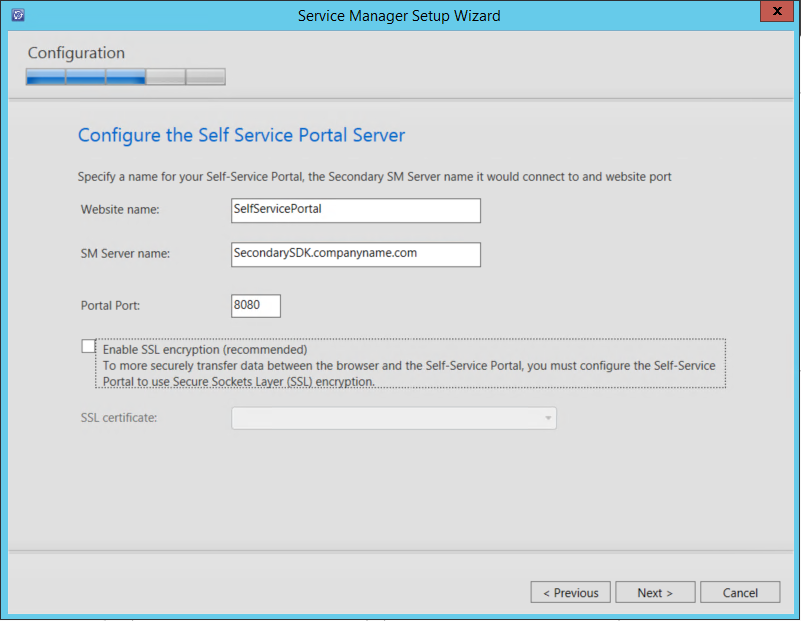
Configure la cuenta para el portal de Self-Service. Se trata de la cuenta con la que se ejecutará la instancia IIS. Esta cuenta debe tener el rol Service Manager Administración.
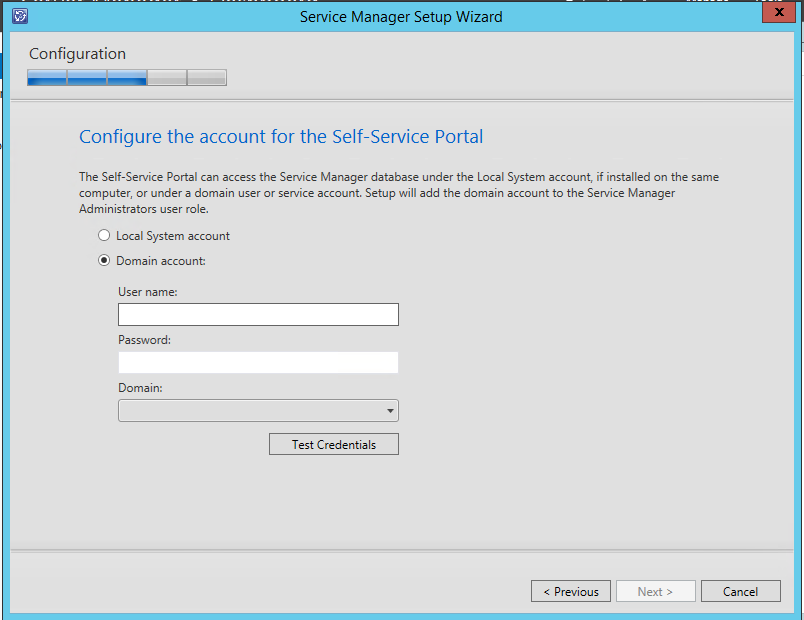
A continuación se muestra la información acerca de los datos de diagnóstico y uso; verá que los datos se envían a Microsoft de forma predeterminada. Puede cambiar esta configuración en la consola de Service Manager. Seleccione Next (Siguiente).
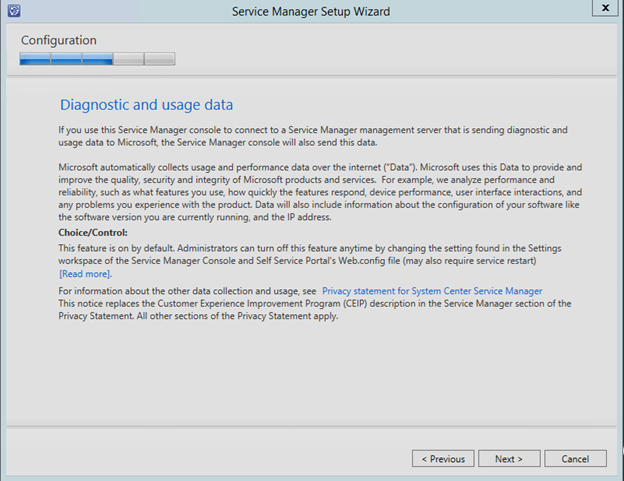
Elija si desea instalar automáticamente las actualizaciones de Microsoft.
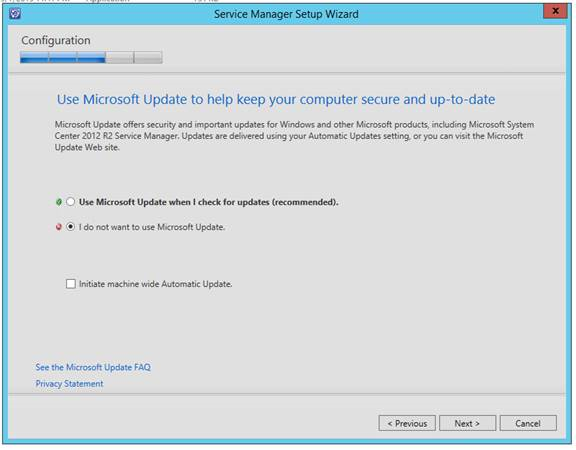
Espere a que la instalación se complete.
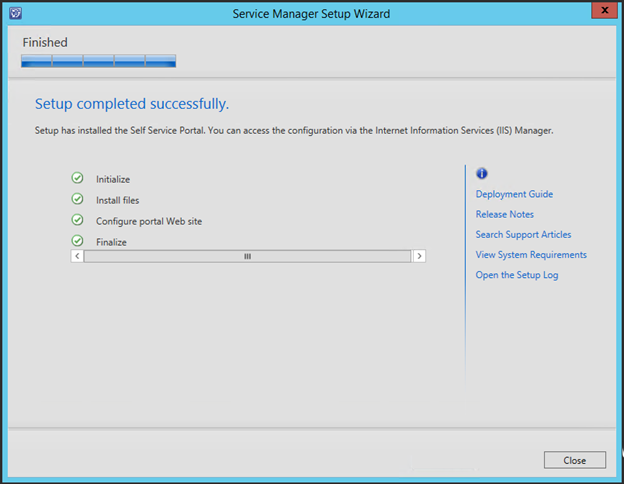
Instalación de la aplicación web del portal de Self-Service mediante la línea de comandos
Puede modificar el ejemplo siguiente para instalar el portal de Self-Service.
SetupWizard.exe /Install:SelfServicePortal /silent /accepteula /CustomerExperienceImprovementProgram:No /EnableErrorReporting:No /PortalWebSiteName:<Portal Name> /SMServerName:<SDK Server Name> /PortalWebSitePort:<PortNumber> /PortalAccount:<domain>\<user>\<pwd>
Completar la instalación
Realice el paso siguiente para completar la instalación.
Reinicie IIS. Puede acceder a la aplicación web (http://yourwebsite:port) en el explorador. Se parece a la siguiente imagen.

Personalización del portal de Self-Service
En la sección siguiente se describe cómo puede personalizar el portal de Self-Service para adaptarlo a su organización.
Antes de instalar cualquier paquete acumulativo de actualizaciones para Service Manager, tenga en cuenta que todas las personalizaciones se realizan en la barra lateral del portal (CustomSidebar.cshtml). A continuación, siga estos pasos para empezar.
- Cree un nuevo archivo cshtml denominado CustomSidebar.cshtml en la ruta> de acceso de instalación del <Portal de autoservicio\inetpub\wwwroot\SelfServicePortal\Views\Shared folder path.
- Mueva las personalizaciones de sidebar.cshtml al nuevo archivo, que es CustomSidebar.cshtml.
En el futuro, debe realizar todas las personalizaciones en la barra lateral del portal de Service Manager Self-Service en el archivo CustomSidebar.cshtml.
Personalización básica
La <appSettings> pestaña del archivo Web.config ofrece algunas configuraciones estándar para personalizar y personalizar fácilmente las áreas que se modifican con más frecuencia. Esta es una lista de dichos valores.
| Clave | Propósito |
|---|---|
| CompanyName | El valor de esta clave aparece como el nombre de la empresa dentro del portal. |
| CompanyLogoLocation | El valor de esta clave se usa como archivo de imagen, que se muestra como el logotipo de la empresa dentro del portal. |
| ITPhone | Esta clave toma el valor para configurar el número de teléfono del departamento de soporte técnico de TI. Esta información aparece en la parte inferior del menú de navegación. |
| ITEmail | El valor de esta clave se usa para configurar el identificador de correo electrónico del departamento de soporte técnico de TI. Esta información aparece en la parte inferior del menú de navegación. |
| DefaultLanguage | De forma predeterminada, las páginas web del portal se cargan según lo definido por el idioma del explorador. De todos modos, el usuario puede seleccionar manualmente el idioma en la esquina superior derecha de cada página. El valor de esta clave define el idioma de conmutación por error predeterminado, que elige el portal cuando el idioma del explorador no está disponible. |
| GenericOffering | El valor de esta clave acepta el nombre de la oferta de solicitud, que se asigna al botón de solicitud genérico. El usuario usa este botón de solicitud genérico cuando no encuentra una oferta de solicitud adecuada en el catálogo. |
| SDKServerName | El valor de esta clave define el nombre del servidor donde se ejecuta el SDK de Service Manager y se usa para interactuar con otros servidores Service Manager. De forma predeterminada, este elemento tiene el mismo valor que se le proporcionó en el programa de instalación. Puede usar el nombre de dominio completo o el nombre NetBIOS del servidor que ejecuta el servicio sdk de Service Manager. Le recomendamos que use un servidor de administración de Service Manager secundario que se dedique a comunicarse con el portal. |
| MaxQueryResults | El valor de esta clave define el número máximo de resultados que devuelve cualquier elemento del formulario de consulta dentro de los formularios de la oferta de solicitud. |
| UserCacheTimeout | El Portal usa una infraestructura de almacenamiento en caché para proporcionar una experiencia de usuario sencilla. El valor de esta clave define el tiempo de espera (en segundos), para almacenar en caché detalles específicos del usuario que tenga la sesión iniciada. |
| DataCacheTimeout | El Portal usa una infraestructura de almacenamiento en caché para proporcionar una experiencia de usuario sencilla. El valor de esta clave define el tiempo de espera (en segundos), para almacenar en caché datos genéricos que pueden compartirse entre distintos usuarios. |
| EnableTelemetry | El valor de esta clave define la selección sobre cómo participar en el Programa para la mejora de la experiencia del usuario de Microsoft. El portal envía datos de telemetría de uso a Microsoft cuando esta clave se marca como True. De forma predeterminada, este elemento tiene el mismo valor que aquel que escogió en el programa de instalación. |
| CustomActiveRequestStatusEnumList | De forma predeterminada, el portal de autoservicio coloca enumeraciones personalizadas para los estados Mi solicitud (solicitudes de incidente y servicio) en la categoría Filtro cerrado . Esta clave permite a la personalización asignar los estados personalizados necesarios a la categoría Filtro activo . El valor de esta clave debe ser una lista separada por comas que contenga los valores EnumTypeName de las enumeraciones que se deben asignar con la categoría Active en el Portal de autoservicio. Puede buscar los estados personalizados deseados etiquetados como EnumTypeName en la tabla EnumType , mediante el ejemplo siguiente. SELECT [EnumTypeName] FROM [<Service Manager DB name, which by default is “ServiceManager”>].[dbo].[EnumType] |
Nota
Debe reiniciar el servicio IIS después de realizar cambios en el archivo Web.config.
Personalización de estilo
Para personalizar el estilo de la página web, como la fuente, el color y el fondo, agregue el archivo Custom.css a la carpeta \Content\css del sitio web.
Los estilos definidos en el archivo CSS invalidan los estilos predeterminados del portal de Self-Service.
Personalizar la barra de menú de la izquierda
Puede modificar el contenido que se muestra en la barra de navegación izquierda (menú) editando el archivo Sidebar.cshtml, que se encuentra en \Views\Shared dentro de la carpeta del sitio web.
Por ejemplo:

Puede agregar o quitar accesos directos en el menú y puede personalizarlos con detalles de la clase CSS, métodos abreviados de teclado y otros elementos.
Personalización adicional de la interfaz de usuario
Para obtener más información sobre la personalización de la interfaz de usuario, consulte el blog oficial de System Center Service Manager.
Pasos siguientes
- Para configurar el equilibrio de carga de red de Windows Server con Service Manager, consulte Instrucciones para el equilibrio de carga.
Comentarios
Próximamente: a lo largo de 2024, eliminaremos gradualmente los problemas de GitHub como mecanismo de comentarios para el contenido y lo reemplazaremos por un nuevo sistema de comentarios. Para obtener más información, consulte: https://aka.ms/ContentUserFeedback.
Enviar y ver comentarios de